Page Système audio
La page Système audio vous permet de sélectionner le pilote ASIO de votre interface audio.
-
Pour ouvrir la page Système audio, sélectionnez et sélectionnez Système audio dans la liste Périphériques.
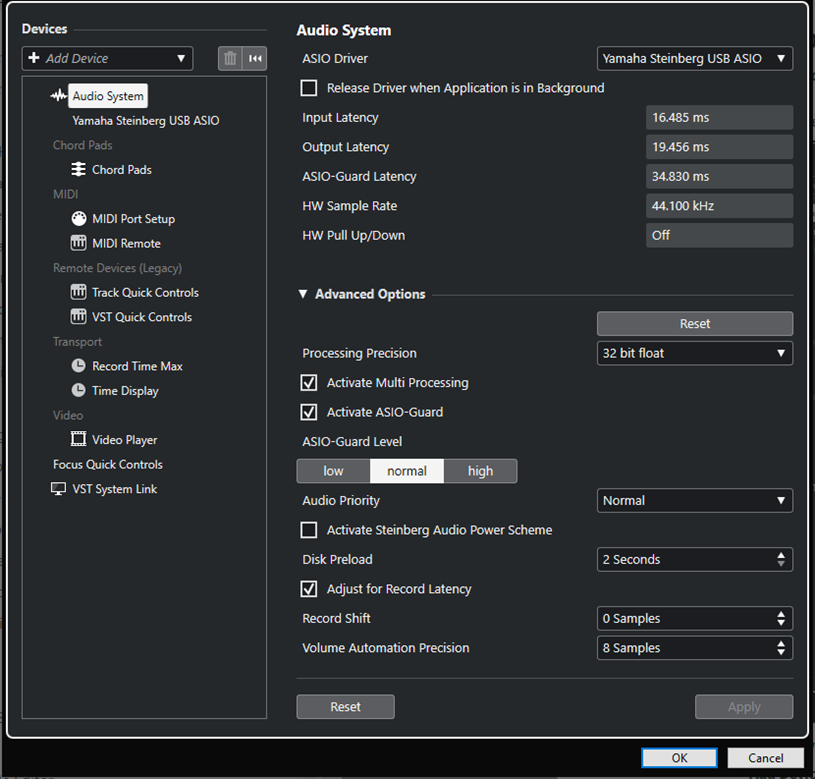
Voici les options disponibles :
- Pilote ASIO
-
Permet de sélectionner un pilote.
- Libérer le pilote ASIO si l’application est en tâche de fond
-
Permet de libérer le pilote afin que d’autres applications puissent lire le signal via votre interface audio, même quand Cubase est en cours d’exécution.
- Latence d’entrée
-
Indique la latence d’entrée de l’interface audio.
- Latence de sortie
-
Indique la latence de sortie de l’interface audio.
- Latence ASIO-Guard
-
Indique la latence ASIO-Guard.
- Fréquence d’échantillonnage du matériel
-
Indique la fréquence d’échantillonnage de votre interface audio.
- Pull-Up/Down du matériel
-
Indique le statut Pull Up/Pull Down de l’interface audio.
Voici les options disponibles dans la section Options avancées :
- Réinitialiser
-
Permet de réinitialiser les options de cette section à leurs paramètres par défaut.
- Précision de traitement
-
Permet de configurer la précision du traitement audio sur 32 ou 64 bits à virgule flottante. Ce paramètre détermine si toutes les voix sont traitées et mixées en 32 bits à virgule flottante ou en 64 bits à virgule flottante.
À noterUne précision de traitement de 64 bits à virgule flottante peut demander davantage de charge processeur et de mémoire.
Pour afficher tous les plug-ins qui prennent en charge le traitement en 64 bits à virgule flottante, ouvrez le Gestionnaire de plug-ins VST à partir du menu Studio, puis activez l’option Afficher les plug-ins qui prennent en charge le traitement 64 bits Float dans le menu local Options d’affichage.
À noterLes plug-ins et instruments VST 2 sont toujours traités avec une précision de 32 bits.
- Activer le multitraitement
-
Permet de répartir équitablement la charge de traitement entre tous les processeurs disponibles. Cubase peut ainsi exploiter pleinement la puissance combinée de plusieurs processeurs.
- Activer ASIO-Guard
-
Permet d’activer la fonction ASIO-Guard. Cette fonction n’est disponible que si l’option Activer le multitraitement a été activée.
- Niveau ASIO-Guard
-
Permet de définir le niveau de la fonction ASIO-Guard. Plus le niveau est élevé, plus le traitement est stable et meilleures sont les performances de traitement audio. Néanmoins, avec un niveau élevé, la fonction ASIO-Guard engendre davantage de latence et utilise plus de mémoire.
- Priorité de l’audio (Windows uniquement)
-
Ce paramètre doit être configuré sur Normal si vous travaillez avec des pistes audio et MIDI. Si vous n’utilisez pas de pistes MIDI, vous pouvez le configurer sur Accentuer.
- Activer Mode optimisé pour la puissance audio de Steinberg
-
Quand cette option est activée, tous les modes d’économie d’énergie qui ont des incidences sur le traitement en temps réel sont désactivés. À noter que cette option n’est utile que quand la latence est très faible et qu’elle engendre une augmentation des besoins en puissance.
- Préchargement disque
-
Permet de définir le nombre de secondes de signal audio préchargé dans la mémoire RAM avant le début de la lecture. La lecture gagne en stabilité grâce à cette option.
- Ajuster à la latence d’enregistrement
-
Quand cette option est activée, la latence des plug-ins est prise en compte lors de l’enregistrement.
- Décalage d’enregistrement
-
Permet de décaler les enregistrements de la valeur définie.
- Précision des automatisations de volume
-
Permet de définir le nombre d’échantillons après lesquels un nouvel événement d’automatisation de volume est traité. La courbe d’automatisation entre les événements traités est interpolée, de manière à adoucir les transitions entre les événements d’automatisation et afin d’éviter les changements brusques qui peuvent provoquer des craquements.
En bas de la page, vous pouvez trouver les options suivantes :
- Réinitialiser
-
Transmet un signal de réinitialisation au périphérique ASIO actif et redémarre le traitement audio. Cette fonction peut permettre de résoudre des problèmes de lecture audio.
À noterLa lecture est brièvement interrompue.
- Appliquer
-
Permet d’appliquer les paramètres à la page.